电脑DVD驱动器仍是很多用户必不可少的设备,无论是安装软件、播放光盘,还是备份重要数据,都离不开它。但有时候,电脑无法识别DVD驱动器,或驱动程序缺失,导致设备无法正常使用。那么,如何正确下载安装DVD驱动器驱动呢?一起来看看~

一、先检查DVD驱动器状态
在下载安装驱动之前,首先要确认DVD驱动器是否被系统识别:
1、打开设备管理器
Windows系统:右键“此电脑” → “管理” → “设备管理器”。
查看“DVD/CD-ROM驱动器”项是否显示你的设备。
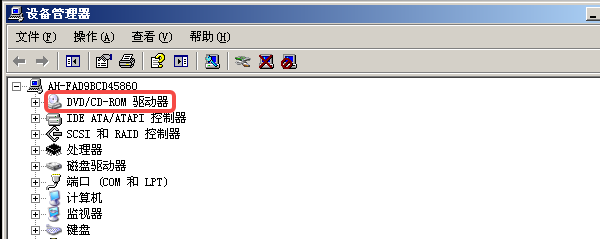
2、确认驱动状态
如果设备名称旁有黄色感叹号,说明驱动异常或缺失。
如果没有显示设备,可能是硬件连接问题,需要检查SATA接口或电源线。
二、下载安装DVD驱动器驱动的几种方法
方法1:使用驱动人生一键安装
最简单高效的方法就是使用“驱动人生”软件,它能自动识别电脑中缺失或过期的DVD驱动,智能推荐合适的驱动版本,避免手动查找。还能顺便更新电脑的其他驱动,提高设备稳定性和使用体验。
点击此处下载安装驱动人生最新版。

 好评率97%
好评率97%  下载次数:4756360
下载次数:4756360 打开软件后,点击“全面诊断”,它会自动检测出电脑驱动故障;

等待扫描完成,找到“DVD设备”,选择“待升级”。
也可直接点击“全面修复”,即可全部更新驱动,包括DVD驱动。
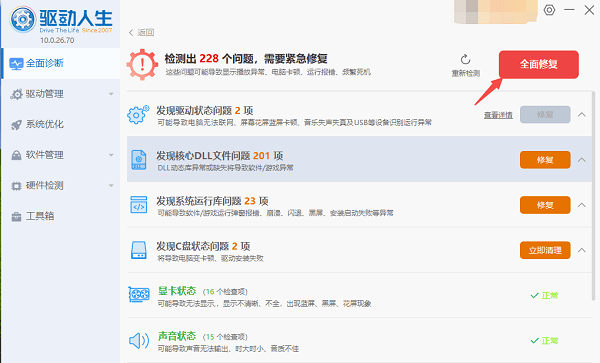
方法2:光驱品牌网站下载
不同品牌的DVD驱动器通常会提供对应驱动下载,如如三星、华硕、LG等光驱品牌。
在电脑的“设备管理器”中查看型号,然后在对应的网站搜索下载。
下载驱动程序 → 双击安装 → 重启电脑生效。
但这种方法操作步骤比较多,电脑小白用户可能会被绕晕,还容易下载错误的版本。

三、常见问题及解决
DVD驱动器不显示:检查SATA/IDE接口及电源线是否松动。
光盘无法读取:尝试清洁光盘或激光头,保证光盘表面干净。
驱动安装失败:使用驱动人生一键修复,快速解决驱动异常。
DVD驱动器无法识别、光盘无法读取等问题,多数是因为驱动异常导致的,正确下载安装DVD驱动器驱动,是确保光盘正常使用的关键。可使用驱动人生快速检测修复,省时省力。



